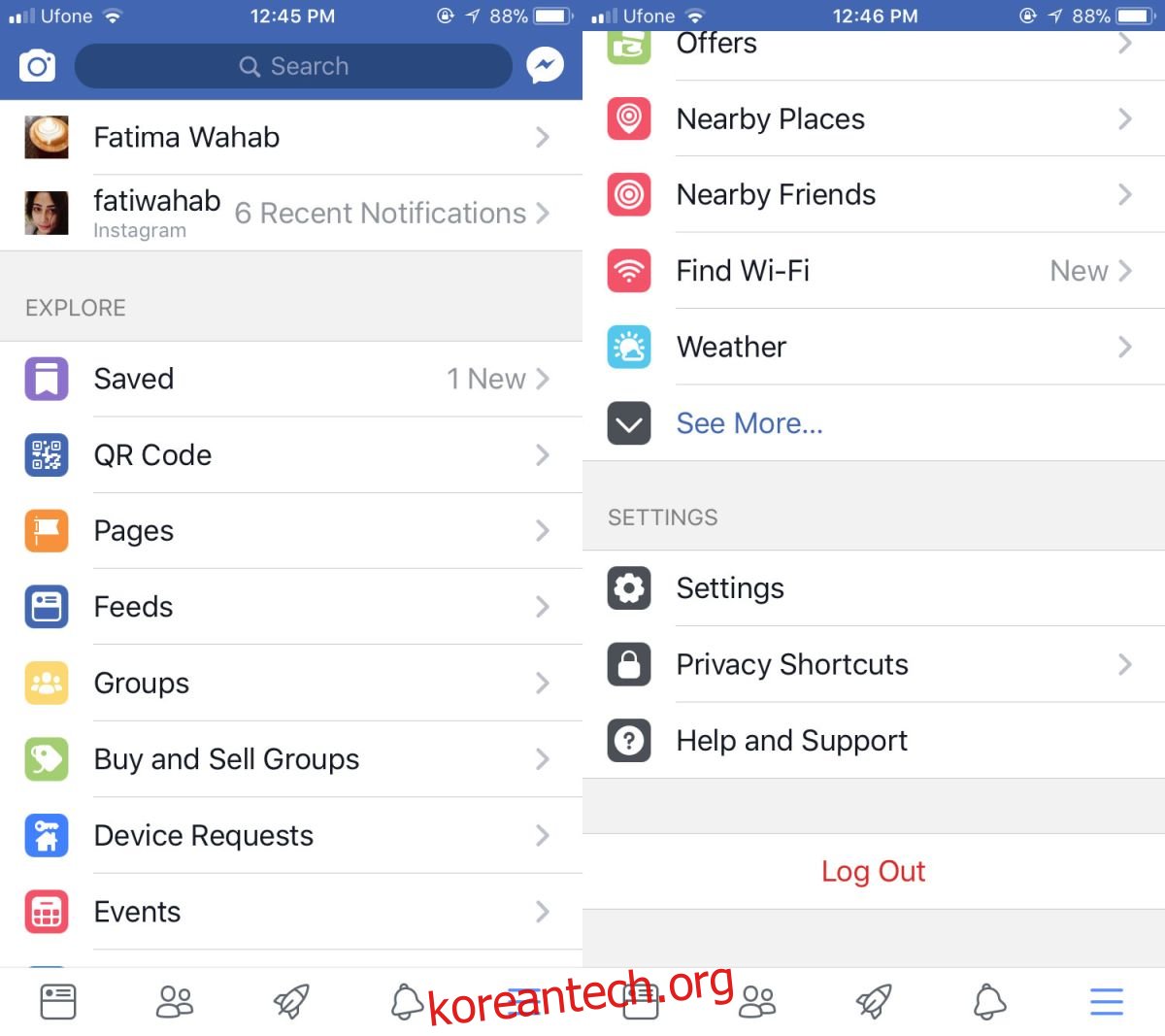Facebook은 온라인 어디를 가든지 팔로우할 수 있는 편재한 소셜 네트워크입니다. 공유 위젯은 인터넷의 필수적인 부분이므로 위젯이 없는 웹사이트를 찾기가 어렵습니다. Facebook 위젯을 통합하는 것은 웹사이트만이 아닙니다. 스마트폰과 데스크탑은 iOS와 macOS가 기본적으로 지원하기 때문에 다르지 않습니다. 물론, 당신을 추적하는 것은 당신의 브라우저만이 아닙니다. Facebook 앱에는 자체 브라우저가 있으며 모든 브라우저와 마찬가지로 캐시가 있습니다. Facebook은 브라우저 캐시의 크기를 제한하지 않으므로 상당히 커져 앱이 느려질 수 있습니다. Facebook 앱 브라우저 캐시를 지우는 방법은 다음과 같습니다.
Facebook 앱 브라우저 캐시
Facebook 앱을 열고 더보기 탭을 탭합니다. 햄버거 아이콘이 있는 것입니다. 맨 아래로 스크롤하여 ‘설정’을 탭합니다.

Facebook에는 5가지 유형의 설정이 있지만 이를 위해 ‘계정 설정’을 탭합니다. 계정 설정 페이지에서 아래로 스크롤하여 ‘브라우저’ 항목을 누릅니다. 브라우저 항목에는 하나의 옵션만 있습니다. 데이터를 지웁니다. 탭하면 데이터가 즉시 지워집니다.
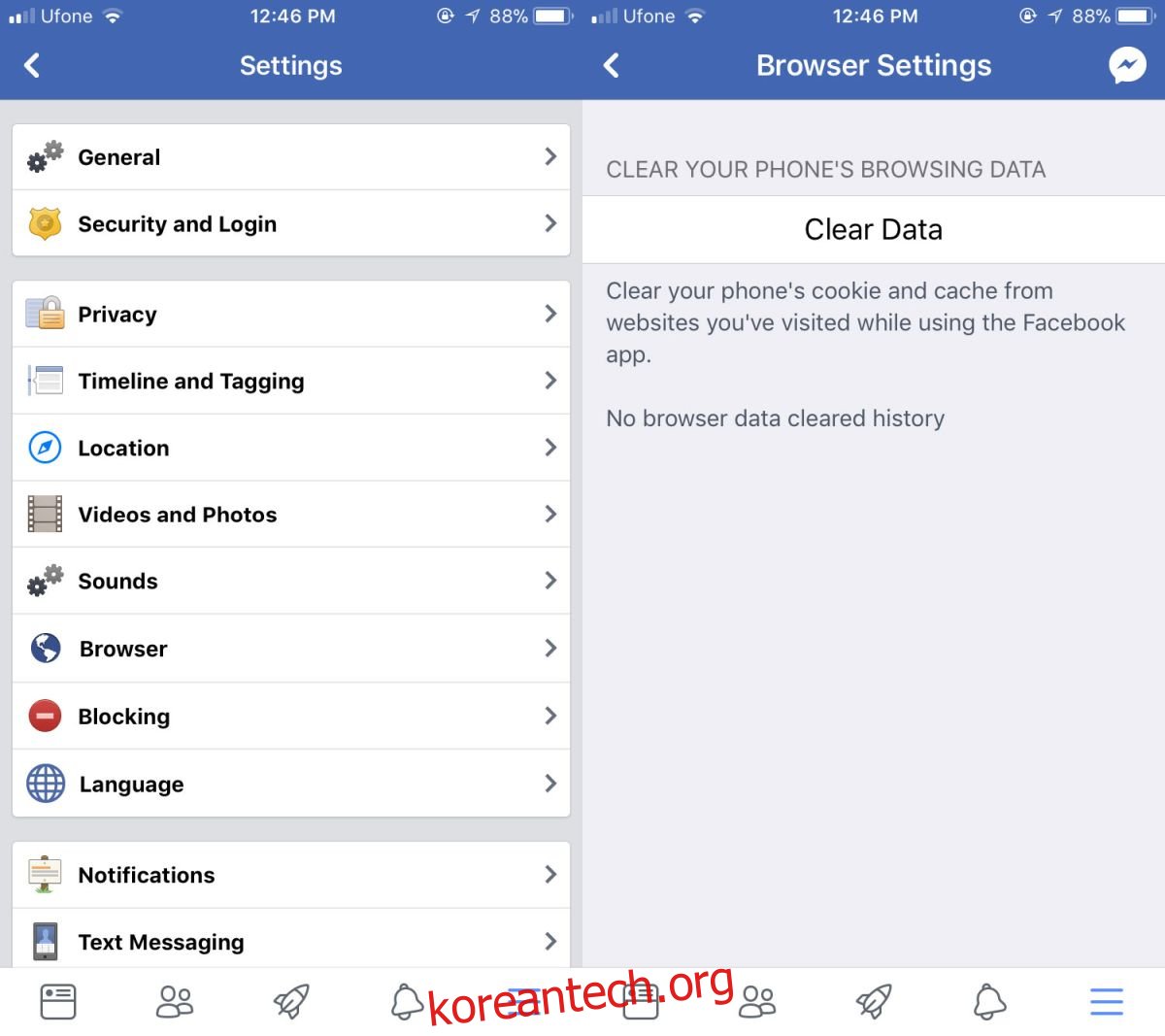
Facebook 앱 브라우저 캐시는 앱 내부의 링크를 방문할 때 구축됩니다. 예를 들어 BBC의 Facebook 페이지에서 뉴스 항목에 대한 링크를 보고 방문하면 브라우저 캐시에 추가됩니다. 페이스북에서 당신이 좋아하거나 댓글을 달는 것과는 아무 관련이 없습니다. 캐시를 지워도 Facebook 활동의 모든 기록이 지워지는 것은 아닙니다. 모든 것이 여전히 존재하며 잘 문서화되어 있습니다.
추적 및 개인 정보 보호
이것은 현재 가지고 있는 기기에서만 작동합니다. iPhone과 iPad와 같은 별도의 두 장치에서 Facebook 앱을 사용하는 경우 두 장치에서 개별적으로 캐시를 지워야 합니다. iPhone에서 캐시를 지워도 iPad의 Facebook 앱에는 영향을 미치지 않습니다.
이것은 귀하의 개인 정보를 많이 추가하지 않습니다. Facebook 앱에서 링크를 방문하는 경우 캐시와 상관없이 회원님을 추적합니다. 캐시를 삭제하면 앱이 덜 느려지고 기기에서 차지하는 공간이 약간 줄어들 수 있습니다. 그 외에는 혜택이 없습니다. 개인 정보가 걱정된다면 Facebook 사용을 완전히 그만두고 싶을 수도 있습니다. 그것이 당신을 위한 옵션이 아닌 경우(즉, 업무 관련 이유로 사용해야 하는 경우) 일상적인 브라우징 활동을 비공개로 유지하기 위해 데스크탑의 별도 브라우저 프로필에서 로그인하는 것을 고려하십시오.